Rond etiket tekenen op papier en met Paint
 Op een etiket kun je allerlei belangrijke informatie vinden, maar een etiket moet er ook aantrekkelijk uitzien. Het kan leuk zijn om zelf een etiket te maken voor je eigen schriften en boeken. Terwijl je dat doet, verken je spelenderwijs de mogelijkheden van ronde vormen, zoals het gebruik maken van herhaling en ritme.
Op een etiket kun je allerlei belangrijke informatie vinden, maar een etiket moet er ook aantrekkelijk uitzien. Het kan leuk zijn om zelf een etiket te maken voor je eigen schriften en boeken. Terwijl je dat doet, verken je spelenderwijs de mogelijkheden van ronde vormen, zoals het gebruik maken van herhaling en ritme.
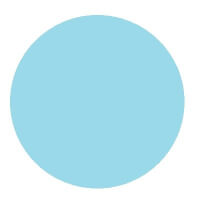 Bron: Eigen afbeelding
Bron: Eigen afbeeldingMateriaal
- gekleurd papier
- kleurpotloden
Gereedschap
- passer of een kopje
- schaar
- een paar oude tijdschriften (je hoeft er alleen maar in te kijken, dus ze gaan niet stuk)
Cirkel tekenen
Maak met behulp van de passer of het kopje op het gekleurde papier een cirkel met een doorsnede van ongeveer 8 tot 10 centimeter. Knip die cirkel daarna uit.Lettertype kiezen
Voor je nu gaat tekenen, moet je eerst wat onderzoek doen. Het is de bedoeling dat je je naam in een cirkel gaat tekenen op je etiket. Daarom moet je eerst een lettertype uitkiezen. Daar zijn die tijdschriften voor. Bron: Eigen afbeelding
Bron: Eigen afbeeldingCirkel
Kijk de tijdschriften eens rustig door, zonder te letten op de verhaaltjes die erin staan. Alleen kijken naar de soorten letters die gebruikt zijn. Kies dan een soort letter uit die je leuk vindt en gebruik zo'n soort letter om je naam in een cirkel op je etiket te tekenen. Als het gelukt is je naam in een cirkel op het etiket te tekenen, kun je je etiket gaan versieren.Herhaling en ritme
Denk er bij het versieren eens aan dat een cirkel rond is. Die ronde vorm vraagt om een ander soort versiering dan een gewone tekening, omdat je, als je in een cirkel tekent, telkens weer uitkomt op je beginpunt. Het kan daarom leuk zijn een motiefje te herhalen en misschien is het ook leuk een ritme aan te brengen in je kleurgebruik.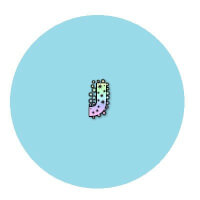 Bron: Eigen afbeelding
Bron: Eigen afbeeldingEtiket maken met de computer
Je kunt een dergelijk etiket ook maken met de computer. Ik heb 'm gemaakt met behulp van Paint en pixlr.com.- Eerst heb ik een cirkel gemaakt met Paint en die cirkel heb ik een kleur gegeven met behulp van het vul-emmertje.
- Toen heb ik op cooltext.com een lettertype uitgekozen en losse letters gemaakt.
Daarna heb ik de afbeelding van de cirkel geopend op pixlr.com.
- Kijk dan in het menu helemaal bovenaan tot je Laag ziet staan. Dat is een menu dat je kunt openen.
- Kies dan voor Open afbeelding als laag en klik daarop.
Nu kun je een afbeelding kiezen vanaf je eigen computer, kies de eerste losse letter van je naam. Daarna staat je losse letter precies in het midden van je etiket.
Dat wil je niet, dus je moet die letter verslepen en roteren.
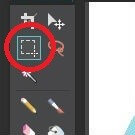 Bron: Screenshot pixlr.com
Bron: Screenshot pixlr.comVerslepen en roteren
Roteren
Je kunt de letter als volgt roteren: ga in de zijbalk naar het symbooltje waar ik hiernaast een rode cirkel omheen gezet heb en klik dat symbooltje aan.Ga daarna in de menubalk (bovenaan) naar bewerken en dan naar vrije transformatie. Er staat daarna ergens in je etiket een vakje. Je kunt met je muis een hoekje van dat vakje pakken en je kunt eraan trekken. En als je dat doet, dan draait je letter. Draai je letter precies zover als je 'm hebben wilt.
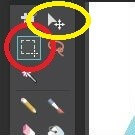 Bron: Screenshot pixlr.com
Bron: Screenshot pixlr.comDaarna moet je de letter nog naar de rand slepen. Hiervoor moet je een ander symbooltje aanklikken. In de afbeelding hiernaast staat er een gele cirkel om dat symbooltje.
Nadat je dat symbooltje hebt aangeklikt kun je met je muis op de letter gaan staan en dan kun je 'm slepen naar iedere plek die je maar wilt. Dit kun je doen met alle letters van je naam. Als je eerst alle letters gemaakt hebt heb je dat zo voor elkaar.
En daarna ga je het etiket versieren.
Afwerking
Het versieren van je etiket kun je weer met Paint doen en ook als je het etiket met de computer maakt is het leuk om te spelen met de effecten van ritme en herhaling. Als je klaar bent kun je het etiket printen en opplakken.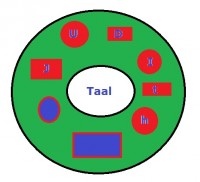 Bron: Eigen afbeelding
Bron: Eigen afbeelding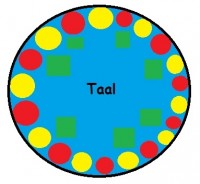 Bron: Eigen afbeelding
Bron: Eigen afbeeldingLees verder
© 2008 - 2024 Judithm, het auteursrecht van dit artikel ligt bij de infoteur. Zonder toestemming is vermenigvuldiging verboden. Per 2021 gaat InfoNu verder als archief, artikelen worden nog maar beperkt geactualiseerd.
 Wat zegt een etiket over de kwaliteit van de wijnDe kwaliteit van wijn in de winkel is voor velen een vraagteken. Enig houvast is vaak het etiket, maar voor de meesten o…
Wat zegt een etiket over de kwaliteit van de wijnDe kwaliteit van wijn in de winkel is voor velen een vraagteken. Enig houvast is vaak het etiket, maar voor de meesten o…
 mijn kijk opKinderen met etikettenHeb jij dat ook? Je staat met een aantal ouders te praten en de etiketten vliegen je om de oren, ADHD, PDD-NOS, Asperger…
mijn kijk opKinderen met etikettenHeb jij dat ook? Je staat met een aantal ouders te praten en de etiketten vliegen je om de oren, ADHD, PDD-NOS, Asperger…
 Het etiket op een verpakking van voedingHet etiket op een verpakking bevat verschillende gegevens. Het etiket van een product omvat alle essentiële elementen di…
Het etiket op een verpakking van voedingHet etiket op een verpakking bevat verschillende gegevens. Het etiket van een product omvat alle essentiële elementen di…
 Tekenen met kinderen: sgraffittoSgraffitto is een techniek waarbij je eerst een heleboel willekeurige kleuren op het paper zet. Daarna breng je een egal…
Tekenen met kinderen: sgraffittoSgraffitto is een techniek waarbij je eerst een heleboel willekeurige kleuren op het paper zet. Daarna breng je een egal…
 Creatief met textiel: appliqueren en batikkenAppliqueren is uit stof geknipte vormen op een ondergrond naaien. Dit kan zowel met de hand als met de naaimachine gedaa…
Creatief met textiel: appliqueren en batikkenAppliqueren is uit stof geknipte vormen op een ondergrond naaien. Dit kan zowel met de hand als met de naaimachine gedaa…
Gerelateerde artikelen
Bronnen en referenties
- Inleidingsfoto: Kropekk Pl, Pixabay
- Opleiding Ontwerpen en Vormgeven, Stichting Kreatieve Edukatie.
- Afbeelding bron 1: Eigen afbeelding
- Afbeelding bron 2: Eigen afbeelding
- Afbeelding bron 3: Eigen afbeelding
- Afbeelding bron 4: Screenshot pixlr.com
- Afbeelding bron 5: Screenshot pixlr.com
- Afbeelding bron 6: Eigen afbeelding
- Afbeelding bron 7: Eigen afbeelding
Judithm (119 artikelen)
Laatste update: 14-06-2015
Rubriek: Hobby en Overige
Subrubriek: Hobby
Bronnen en referenties: 9
Laatste update: 14-06-2015
Rubriek: Hobby en Overige
Subrubriek: Hobby
Bronnen en referenties: 9
Per 2021 gaat InfoNu verder als archief. Het grote aanbod van artikelen blijft beschikbaar maar er worden geen nieuwe artikelen meer gepubliceerd en nog maar beperkt geactualiseerd, daardoor kunnen artikelen op bepaalde punten verouderd zijn. Reacties plaatsen bij artikelen is niet meer mogelijk.